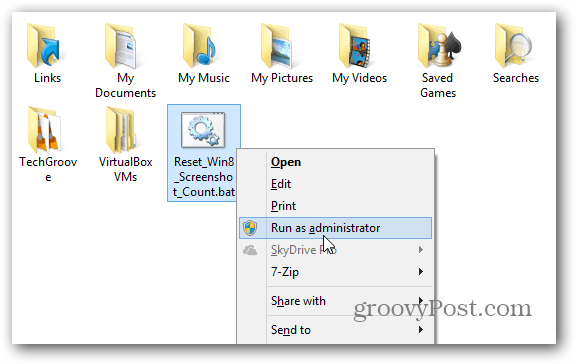Per impostazione predefinita, quando si acquisisce uno screenshot in Windows 8, il numero di ognuno viene aggiunto in sequenza. A volte potresti dover reimpostare il conteggio, ecco come.
Prendo molti screenshot sul mio PC Windows 10 e sui sistemi Surface RT. Per impostazione predefinita, quando si effettua uno scatto, il numero di ognuno viene aggiunto in sequenza. Dopo un po ', voglio ripristinarlo in modo da poter tenere meglio traccia dei miei scatti. Non esiste alcuna funzione per reimpostare il conteggio nell'interfaccia utente, ma può essere fatto con una rapida modifica del registro.
Nota: Funziona con Windows 8.1, RT e Windows 10
Numero di schermate predefinito
Ecco uno sguardo alla mia cartella Immagini dopo aver fatto screenshot nelle ultime settimane il mio Surface Pro e RT (sì, ho ancora un dispositivo RT). Nota che sono tutti numerati in ordine sequenziale con il nome generico Screenshot e il numero tra parentesi.
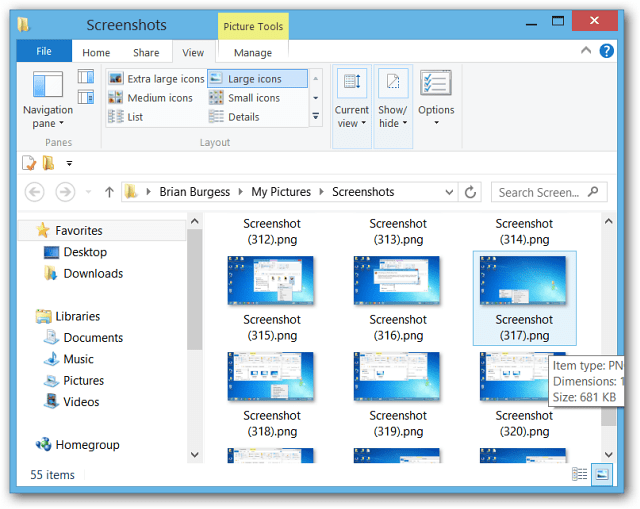
Anche dopo aver eliminato tutti gli screenshot, quando ne prendi uno nuovo, non reimposterà il numero di conteggio. Continuerà da dove era stato interrotto.
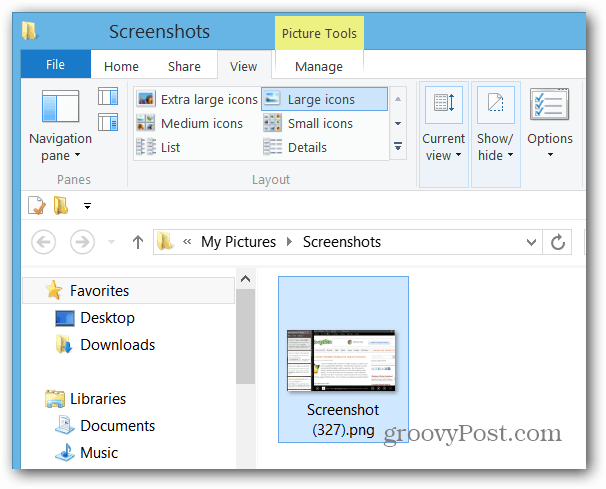
Reimposta conteggio schermate
Usa il scorciatoia da tastieraTasto Windows + R per visualizzare la finestra di dialogo Esegui e digitare: regedit e premi Invio o fai clic su OK.
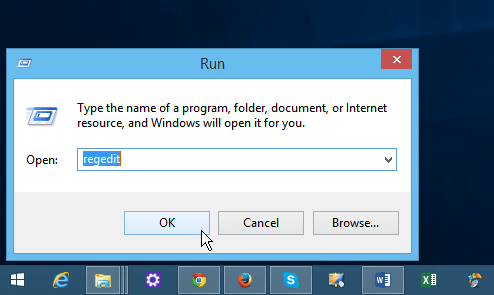
Ora nell'editor del Registro di sistema vai al seguente percorso:
- HKEY_CURRENT_USER \ Software \ Microsoft \ Windows \ CurrentVersion \ Explorer
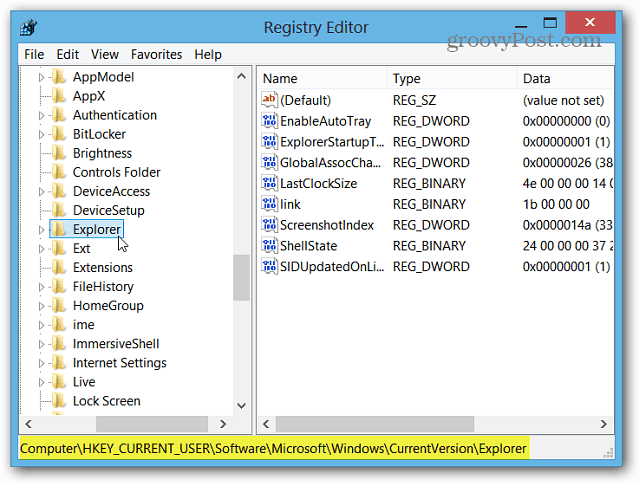
Ora nel riquadro destro, fai doppio clic ScreenshotIndex e modificare il valore decimale su 1 e fare clic su OK. Chiudi l'Editor del Registro di sistema.
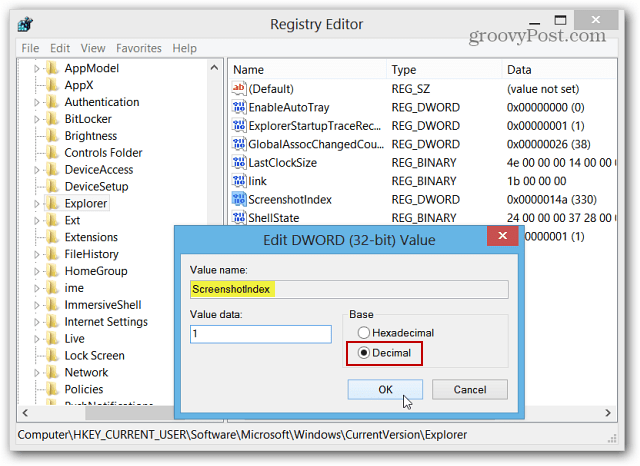
Ora quando fai una nuova schermata, guarda MioImmagini> Schermatee vedrai i nuovi scatti ricominciare da (1), (2) e così via. Le schermate che hai preso prima di modificare il registro saranno sempre lo stesso numero che avevi interrotto.
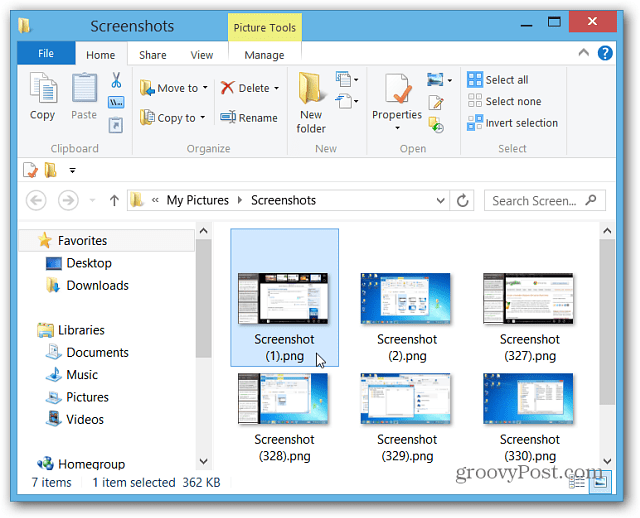
Ogni volta che si desidera reimpostare il conteggio, è possibile accedere nuovamente al Registro di sistema. O per semplificare le cose, giusto scarica questo file .bat. Salvalo in una posizione comoda sul disco rigido, fai clic con il pulsante destro del mouse e seleziona Esegui come amministratore. Ci vuole solo un secondo e reimposterà il conteggio degli screenshot su 1.